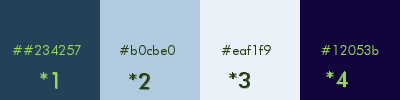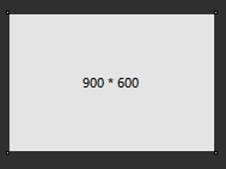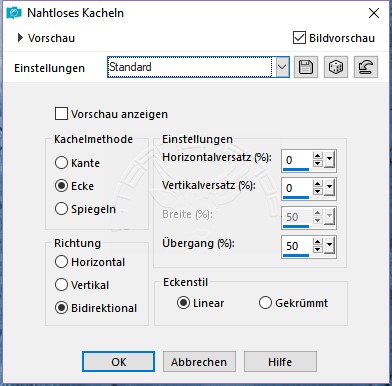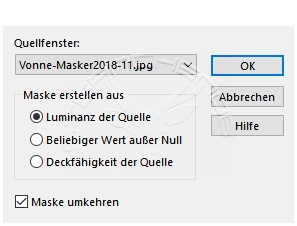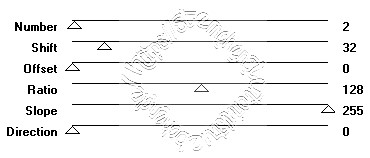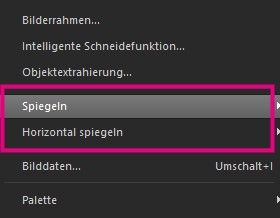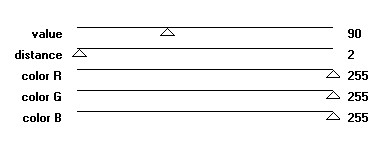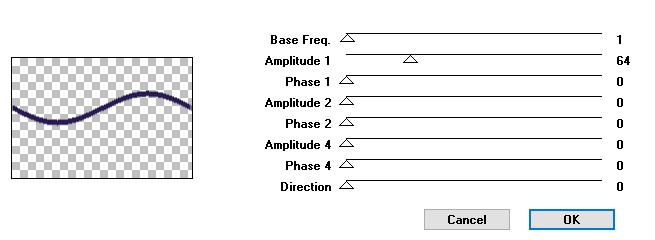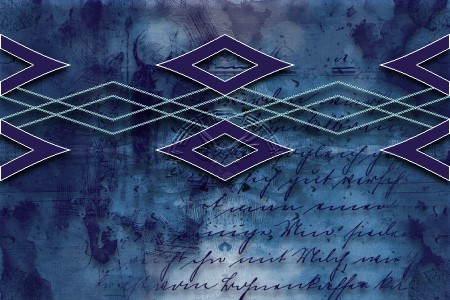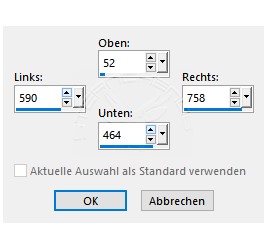|
Vergiss mich nicht Forget me not
meine Tutoriale werden hier registriert und gestestet
Das Copyright des ins deutsche PSP übersetzten Tutorials liegt bei mir sternchen06 aka A.Brede-Lotz. Das Tutorial darf nicht kopiert oder auf anderen Seiten zum download angeboten werden. Herzlichen Dank an Yvonne das ich deine PSP Tutoriale ins deutsche Übersetzen darf Dankzij Yvonne dat ik je tutorials mag vertalen in het Duits Das Original Tutorial findest du hier
Leider schließt Yvonne ihre Seite
zum 1. September 2020
Vielen Dank an Alicia Mujica für die wundervolle Tube du kannst die hier erwerben Beachte Kauftuben sind nur mit Lizenznutzbar und an all die anderen Künstler, Tuben- , Masken- , Dekoersteller für ihre unermüdliche Arbeit und das zur Verfügung stellen ihres Materials Sollte ich dennoch unwissentlich ein Copy verletzt haben:
Keine
Abmahnung ohne vorherigen Kontakt
weitere Tutoriale findest du:
Dieses Tutorialübersetzung wurde mit PSP X9 erstellt,
Du benötigst: Dein PSP 1 passende copysafe Tube Das Material aus dem Download (auf den Bücherordner klicken) entpacke nach dem download das Material und öffne die Maske im PSP - minimiere die Maskenleinwand für später Außerdem benötigst du folgende Filter: Mura's Seamless Penta.com Simple
Wie immer nutze ich die Originalfarben
Erstelle dir eine eigene Farbtabelle,wenn du andere Farben nutzt färbe dir die Datei "vergeet-me-niet" entsprechend deiner Farben ein *1* Öffne eine neue transparente Leinwand 900 x 600
Auswahl - Alles auswählen *2* Öffne aus dem Material die Datei "vergeet-me-niet" Bearbeiten - kopieren - Bearbeiten - in eine Auswahl einfügen Auswahl aufheben *3* Effekte - Plugin - Simple - Top Left Mirror Effekte - Plugin - Simple - Half Wrap *4* Bearbeiten - kopieren - Bearbeiten - als neues BILD einfügen Effekte - Bildeffekte - Nahtloses kacheln - Standard - OK
Bild - Größe ändern - Haken bei alle Ebenen - nach Prozentsatz - auf 20% verkleinern speichere die Leinwand als "Muster blau" minimiere die Leinwand, du benötigst das Muster am Ende des Tutorials *5* Zurück zu deiner Hauptleinwand Ebene - neue Rasterebene - Fülle diese mit Farbe 4 Ebenen - neue Maskenebene - aus Bild Achtung: Haken setzen bei Maske umkehren
Zusammenfassen - Gruppe zusammenfassen (die Maske kannst du nun schließen) Effekte - 3D Effekte - Schlagschatten 10 - 0 - 85 - 15 - schwarz *6* Ebenen - neue Rasterebene Auswahlwerkzeug (S) - Benutzerdefinierte Auswahl
Fülle die Auswahl mit Farbe 1 Auswahl - Ändern - verkleinern - 2 px Fülle die Auswahl mit Farbe 2 Auswahl keine *7* Effekte - Plugin - Penta.com - Jeans - OK
Effekte - Plugin - Penta.com - Bio... - Threshold 108 wenn du eigene Farben nutzt Anpassen/Einstellen - Helligkeit und Kontrast - Helligkeit/Kontrast 255/100 an Effekte - Plugin - Mura's Seamless - Shift at Zigzag
*8* Ebene duplizieren Bild - Horizontal spiegeln - Vertikal spiegeln
nicht verwechseln mit Spiegeln
zusammenfassen - nach unten zusammenfassen Effekte - 3D Effekte - Schlagschatten 10 - 0 - 85 - 15 - schwarz bei älteren Versionen die nur Horizontal oder Vertikal spiegeln haben nach dem Duplizieren - Bild - horizontal spiegeln Effekte - Bildeffekte - Verschiebung H: 0 - V: 200 - Benutzerdefiniert - transparent zusammenfassen - nach unten zusammenfassen Effekte - 3D Effekte - Schlagschatten 10 - 0 - 85 - 15 - schwarz *9* Ebenen - neue Rasterebene Auswahlwerkzeug (S) - Benutzerdefinierte Auswahl wie unter Punkt 6 schon eingestellt Fülle die Auswahl mit Farbe 3 Auswahl - Ändern - verkleinern - 2 px Fülle die Auswahl mit Farbe 4 Auswahl keine *10* Effekte - Plugins - Penta.com - Color Dot
Effekte - Plugins - Mura's Seamless - Shift at wave
*11* Effekte - Plugin - Simple - Top Left Mirror
Ebene duplizieren Effekte - Bildeffekte - Versatz H: 0 - V: 170 - Benutzerdefiniert - Transparent bzw. bei PSP X H: 0 - V: 195 - Benutzerdefiniert - Transparent Ebene 2x nach unten zusammenfassen Effekte - 3D Effekte - Schlagschatten 10 - 0 - 85 - 15 - schwarz so sollte deine Leinwand aussehen
*12* Ebenen - neue Rasterebene Auswahlwerkzeug (S) - Benutzerdefinierte Auswahl
Fülle die Auswahl mit Farbe 4 Auswahl - Ändern - verkleinern - 3 px Fülle die Auswahl mit Farbe 2 Auswahl keine *13* Ebene duplizieren Bild - Spiegeln - Horizontal spiegeln (im PSP X Vertikal spiegeln) Ebene nach unten zusammenfassen Effekte - Plugin - Penta.com - Dot and Cross 72/10/2 *14* Aktiviere das Textwerkzeug (als Vektor) Vordergrundfarbe Farbe 4 - Hintergrundfarbe Farbe 2 Schriftart: ForgetMeNot Schriftgröße in Pixel: 72 - Strichbreite 0.5 Schreibe das Wort "forget" oder "vergiss" Ebene in Rasterebene umwandeln schiebe es nach oben in das Rechteck - siehe mein fertiges Bild aktiviere erneut das Textwerkzeug und wiederhole mit den Wörtern "me" und "not oder "mich" und "nicht" diese kommen nach unten im Rechteck - siehe mein fertiges Bild Fasse die Textebene zusammen Effekte - 3 D Effekte - Schlagschatten 1 - 0 - 50 - 2 - schwarz noch1x nach unten zusammenfassen (Text und Rechtecke sind jetzt 1 Ebene) Ebenen - Anordnen - nach unten verschieben *15* Bild - Rand hinzufügen - symmetrisch 1px - Farbe 3 50 px - Farbe 4 Aktiviere mit dem Zauberstab den 50er Rand Ebene - neue Rasterebene in der Materialfarbpalette klicke die VG Farbe an - Reiter Muster und suche das Muster was wir am Anfang erstellt haben solltest du es nach dem abspeichern geschlossen statt minimiert haben musst du es erst wieder öffnen übernehme die Einstellung vom Screen
Fülle die Auswahl mit dem Muster Effekte - Plugin - Penta.com - Dot and Cross - OK Auswahl umkehren Effekte - 3 D Effekte - Schlagschatten 5 - 10 - 65 - 35 - schwarz Auswahl aufheben *16* Öffne die Schleife "forgetmenot-strikvonne" kopieren - als neue Ebene in deine Leinwand einfügen Effekte - Bildeffekte - Versatz H: -260 - V: 200 - Benutzerdefiniert - Transparent Effekte - 3 D Effekte - Schlagschatten 5 - 10 - 65 - 35 - schwarz *17* Öffne nun deine Haupttube - entferne ein evtl. angeheftetes Copy kopiere die Tube - als neue Ebene in deine Leinwand einfügen passe die Größe an - orientiere dich an meinem fertigen Bild versetze die Tube wie auf dem fertigen Bild zu sehen gebe ihr einen schönen Schlagschatten Bild - Rand hinzufügen - symmetrisch 1px - Farbe 3 Verkleinere dein Bild auf 850 px schärfe nach Credit für die Haupttube sowie deine Signatur alles zusammenfassen und als JPG abspeichern
Weitere Bilder der Testet Vielen Dank ihr Leieben
Tutorialübersetzung by sternchen06 März 2019 |